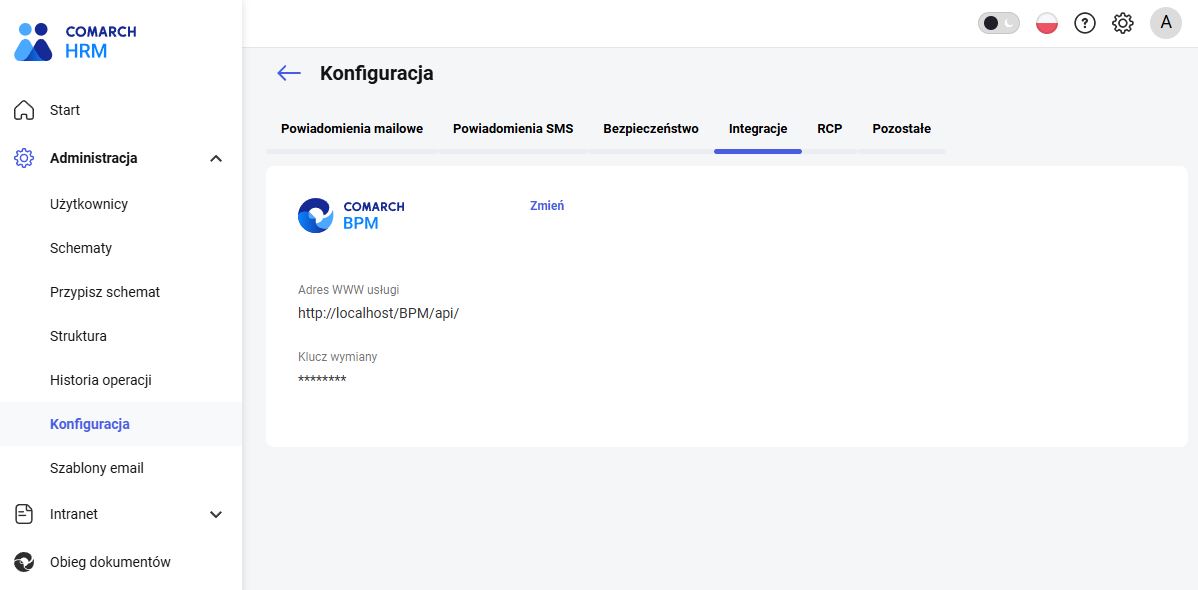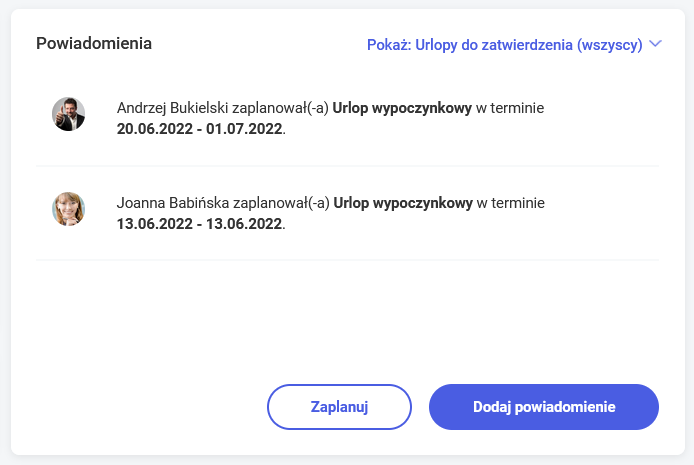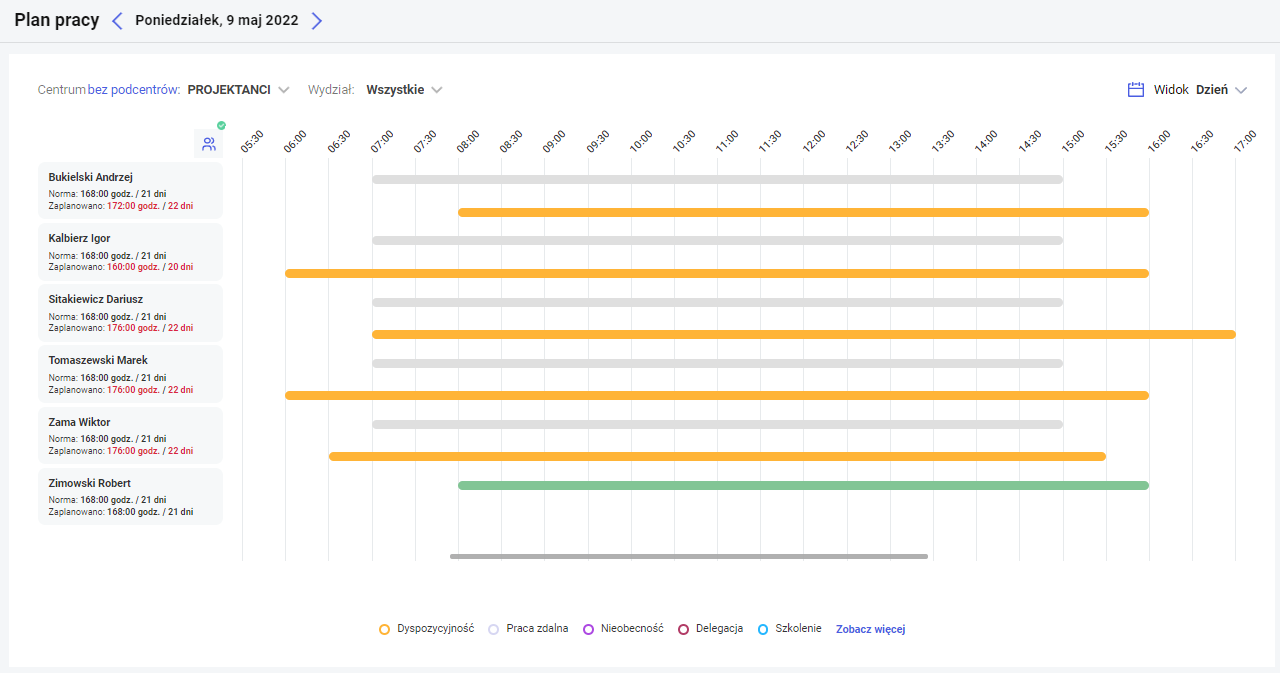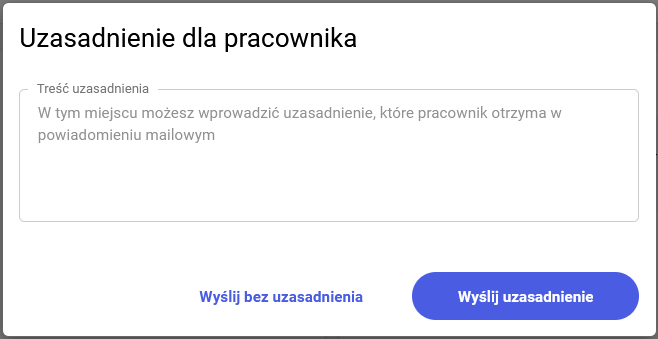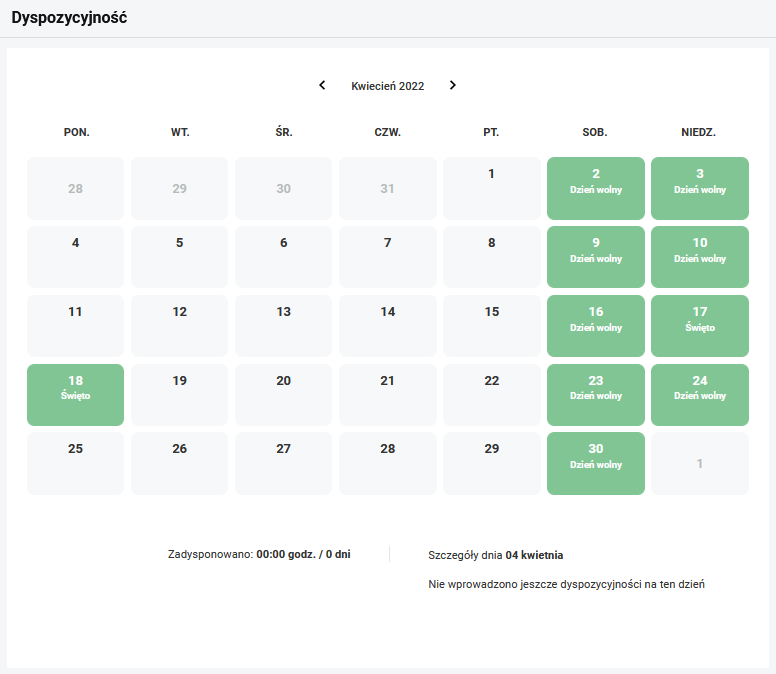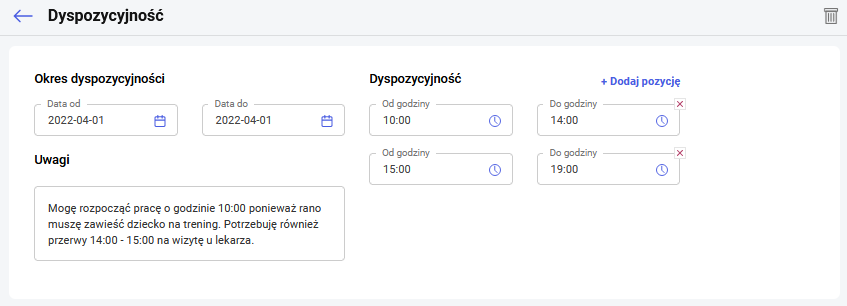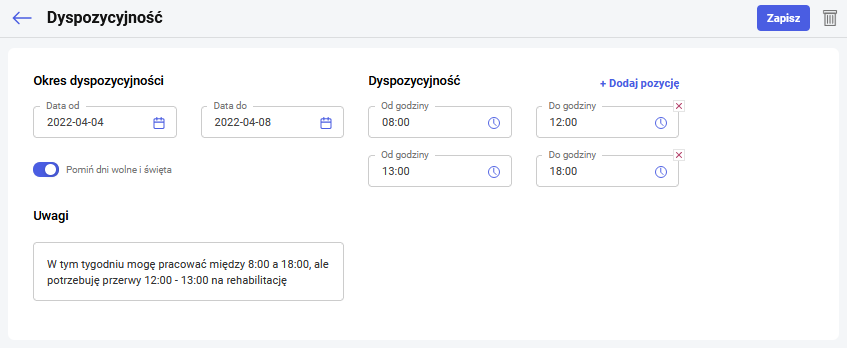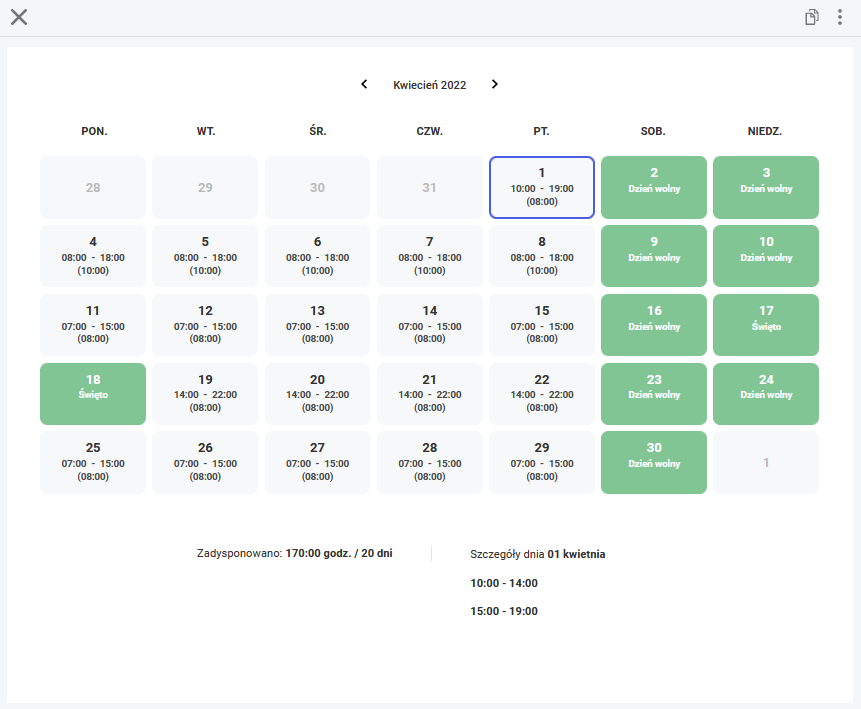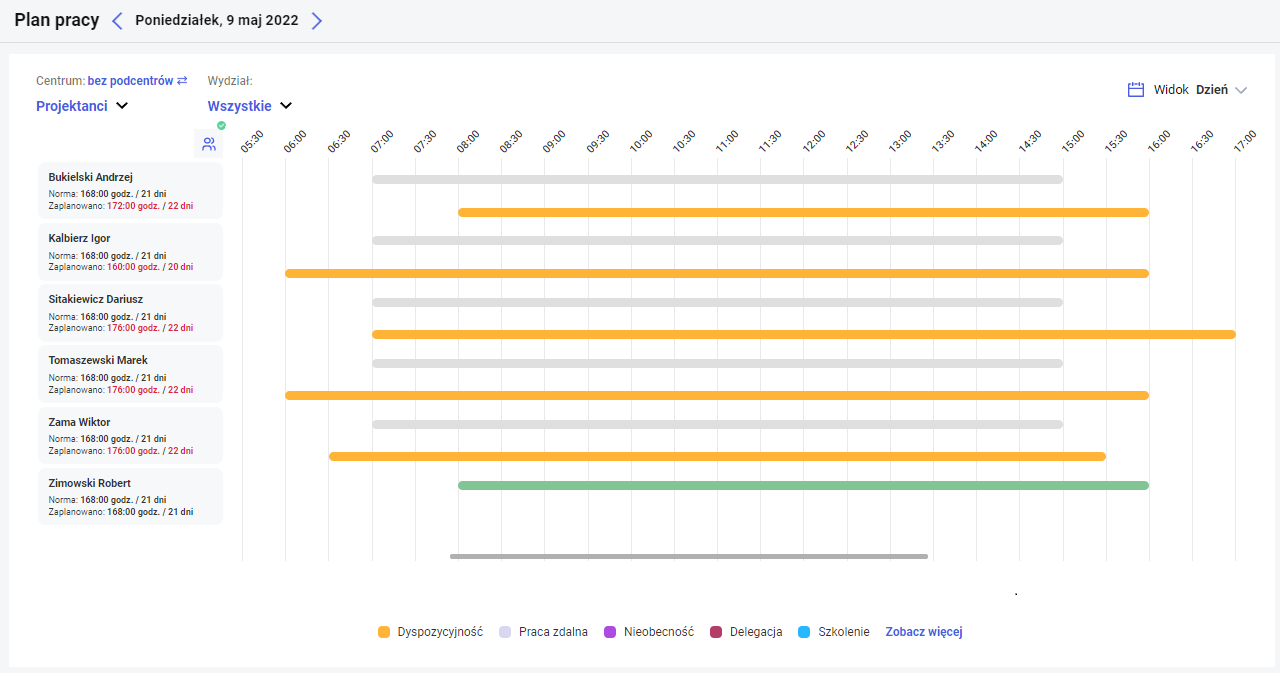Użytkownicy
Zakładka Comarch TNA/Użytkownicy w menu bocznym widoczna jest dla Admina oraz Użytkownika ze schematem Administrator jeśli uruchomiona jest integracja z Comarch TNA.
Widoczni są tu:
- aktywni Użytkownicy Comarch HRM (konto aktywne) w okresie zatrudnienia lub mający nadany dostęp dodatkowy,
- zablokowani Użytkownicy Comarch HRM (konto zablokowane) w okresie zatrudnienia, którzy mieli uruchomiony dostęp do Comarch TNA lub mający przypisany identyfikator RCP,
- Użytkownicy Comarch HRM poza okresem zatrudnienia, którzy mają przypisany identyfikator (karta zbliżeniowa, brelok, naklejka i inne) lub mają aktywny dostęp do Comarch TNA.
Dostępny jest widok kafelkowy oraz widok listy. Dostępny filtr pozwala na filtrowanie po centrum podległościowym, statusie konta oraz zakresie uprawnień. Można również wyszukiwać konta za pomocą okna Znajdź użytkownika.
Dla danego konta poza imieniem i nazwiskiem prezentowane są:
- Status dostępu:
- Aktywny (brak oznaczenia graficznego) – pracownik posiada aktywne konto w usłudze Comarch TNA,
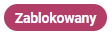 – pracownik posiada konto w usłudze Comarch TNA z zablokowanym dostępem do aplikacji (np. gdy korzysta tylko z identyfikatora),
– pracownik posiada konto w usłudze Comarch TNA z zablokowanym dostępem do aplikacji (np. gdy korzysta tylko z identyfikatora),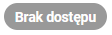 – pracownik nie ma konta w Comarch TNA.
– pracownik nie ma konta w Comarch TNA.
- Rodzaj konta:
- Użytkownik – konto standardowe,
- Administrator – użytkownik z uprawnieniami administratora w Comarch TNA.
- Identyfikator – jeśli pracownikowi został przypisany to będzie wyświetlony jego numer. Jeśli przypisany identyfikator jest zablokowany jego numer wyświetlany jest na czerwono. Gdy pracownik ma przypisane kilka identyfikatorów to domyślnie wyświetlony jest pierwszy z nich. Pozostałe zostaną wyświetlone pod ikoną

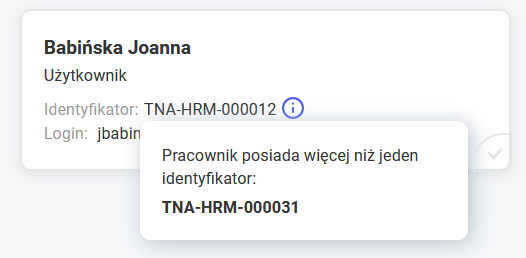
- Login do usługi Comarch TNA – numer nadany przez aplikację Comarch TNA lub adres mailowy jeśli był przypisany do pracownika w momencie tworzenia konta w Comarch TNA.
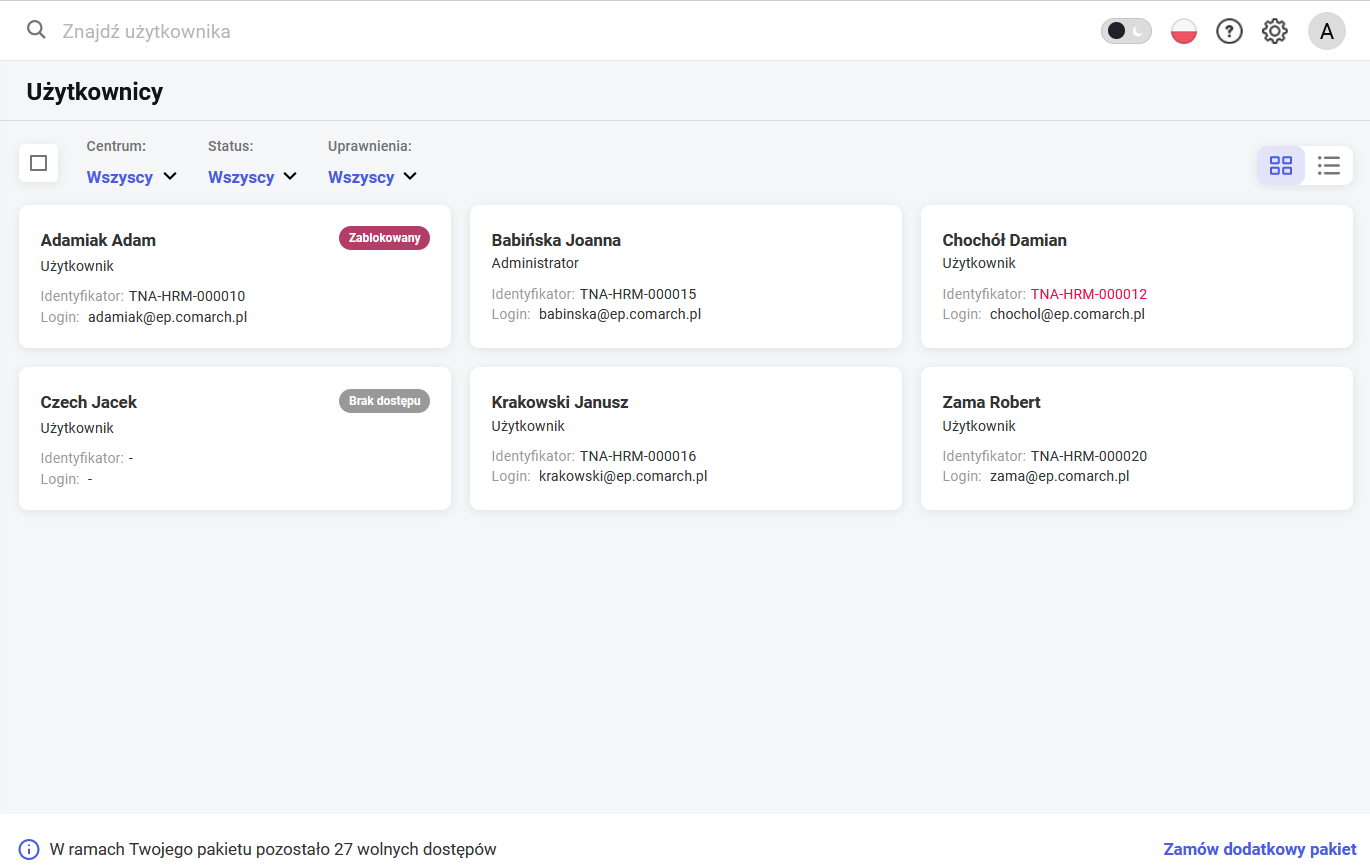
Zarządzanie dostępami
W celu nadania dostępu dla pracowników, którzy jeszcze go nie mają należy zaznaczyć ich na liście i wybrać ![]() . Jeśli liczba identyfikatorów jest wystarczająca wyświetli się okno z pytaniem czy przypisać pracownikom identyfikatory. Wybór opcji Nie, zrobię to później spowoduje, że zostanie utworzone konto, ale pracownik nie będzie miał przypisanego identyfikatora. Użytkownik otrzymuje powiadomienie na stronie startowej o otrzymaniu dostępu do aplikacji Comarch TNA.
. Jeśli liczba identyfikatorów jest wystarczająca wyświetli się okno z pytaniem czy przypisać pracownikom identyfikatory. Wybór opcji Nie, zrobię to później spowoduje, że zostanie utworzone konto, ale pracownik nie będzie miał przypisanego identyfikatora. Użytkownik otrzymuje powiadomienie na stronie startowej o otrzymaniu dostępu do aplikacji Comarch TNA.
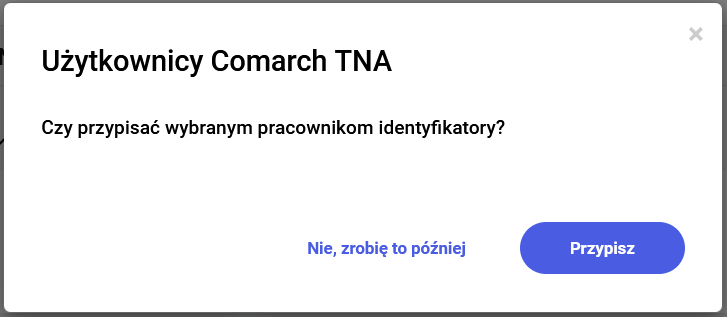
Z tego poziomu można również blokować i odblokowywać dostęp do aplikacji Comarch TNA za pomocą przycisków ![]() oraz
oraz ![]() .
.
W zależności od uprawnień danego konta po jego zaznaczeniu pod ikoną ![]() może pojawić się opcja Nadaj prawa administratora lub Usuń prawa administratora.
może pojawić się opcja Nadaj prawa administratora lub Usuń prawa administratora.
Jeśli zaznaczono pracowników do których przypisany jest identyfikator to pod ikoną ![]() dostępna jest również opcja Zablokuj oraz Odblokuj identyfikator.
dostępna jest również opcja Zablokuj oraz Odblokuj identyfikator.
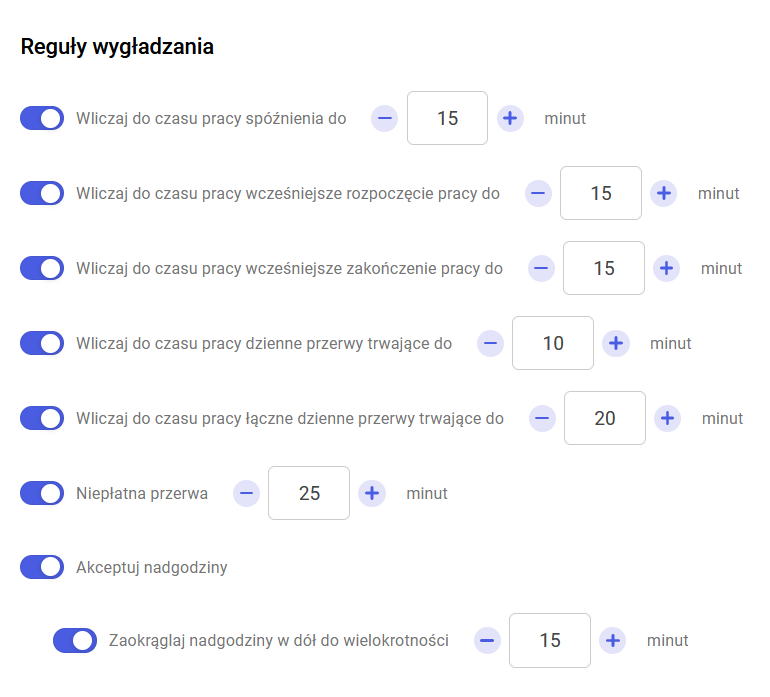
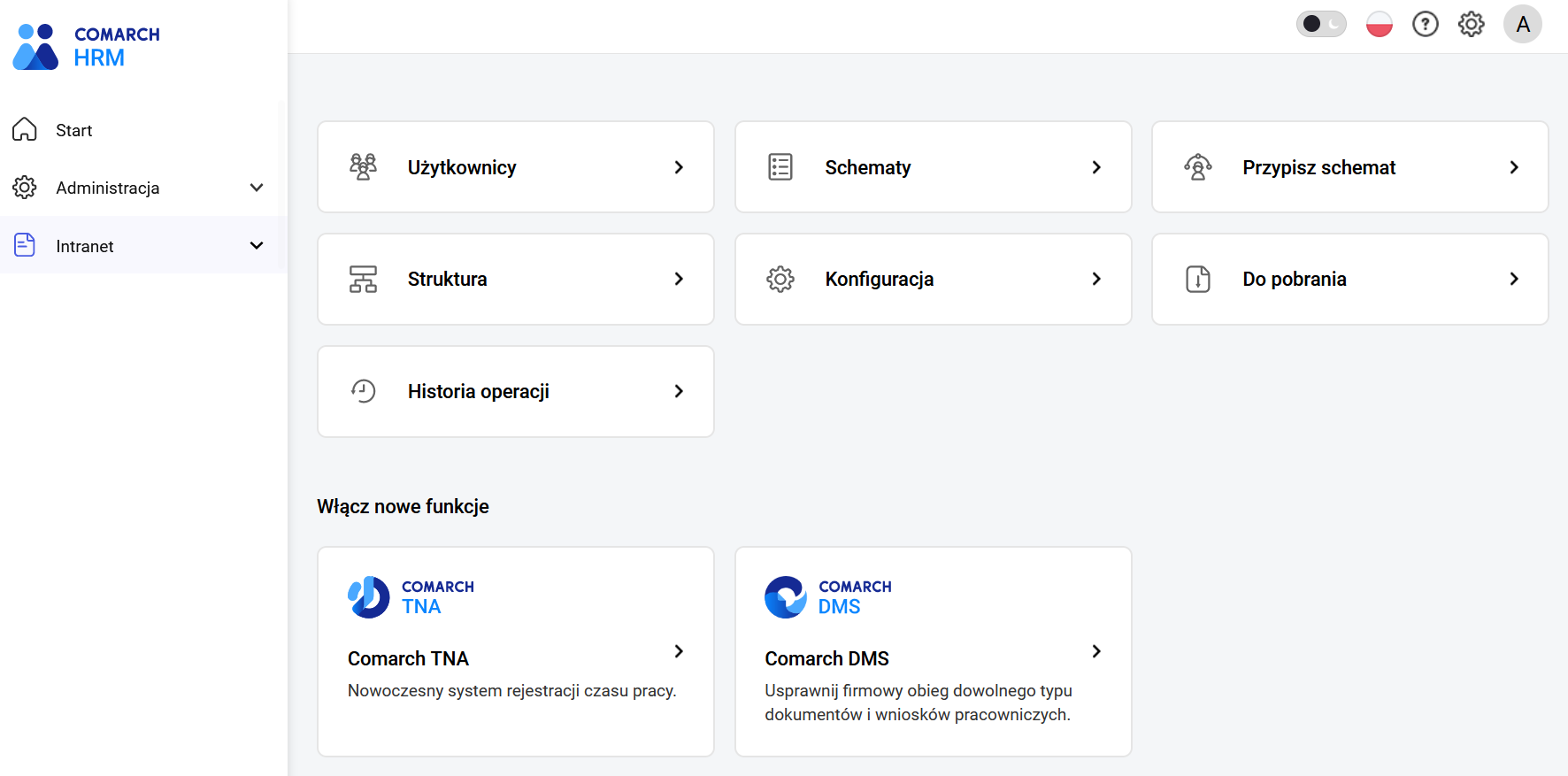
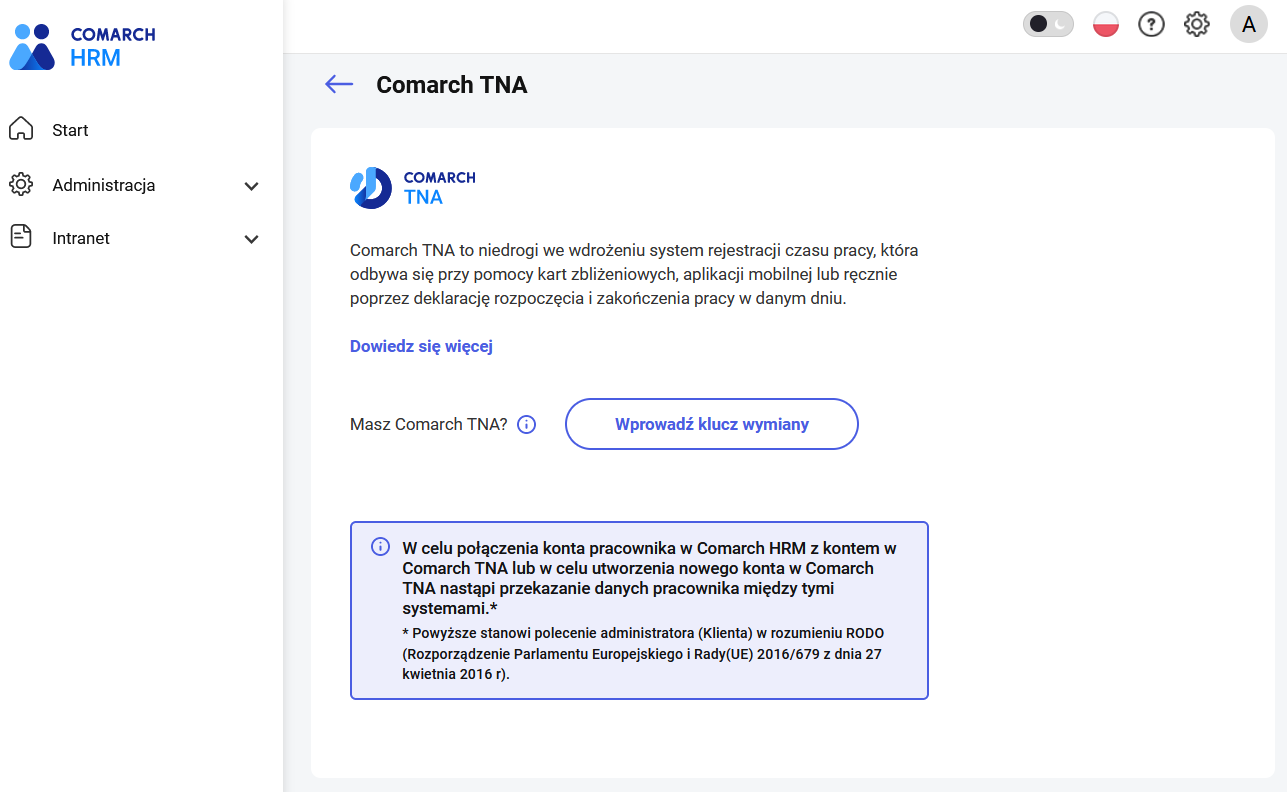
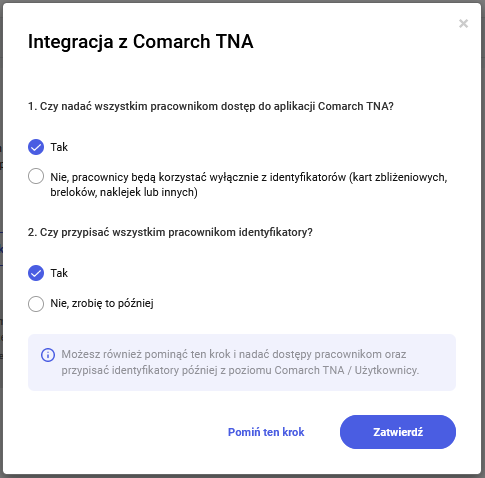
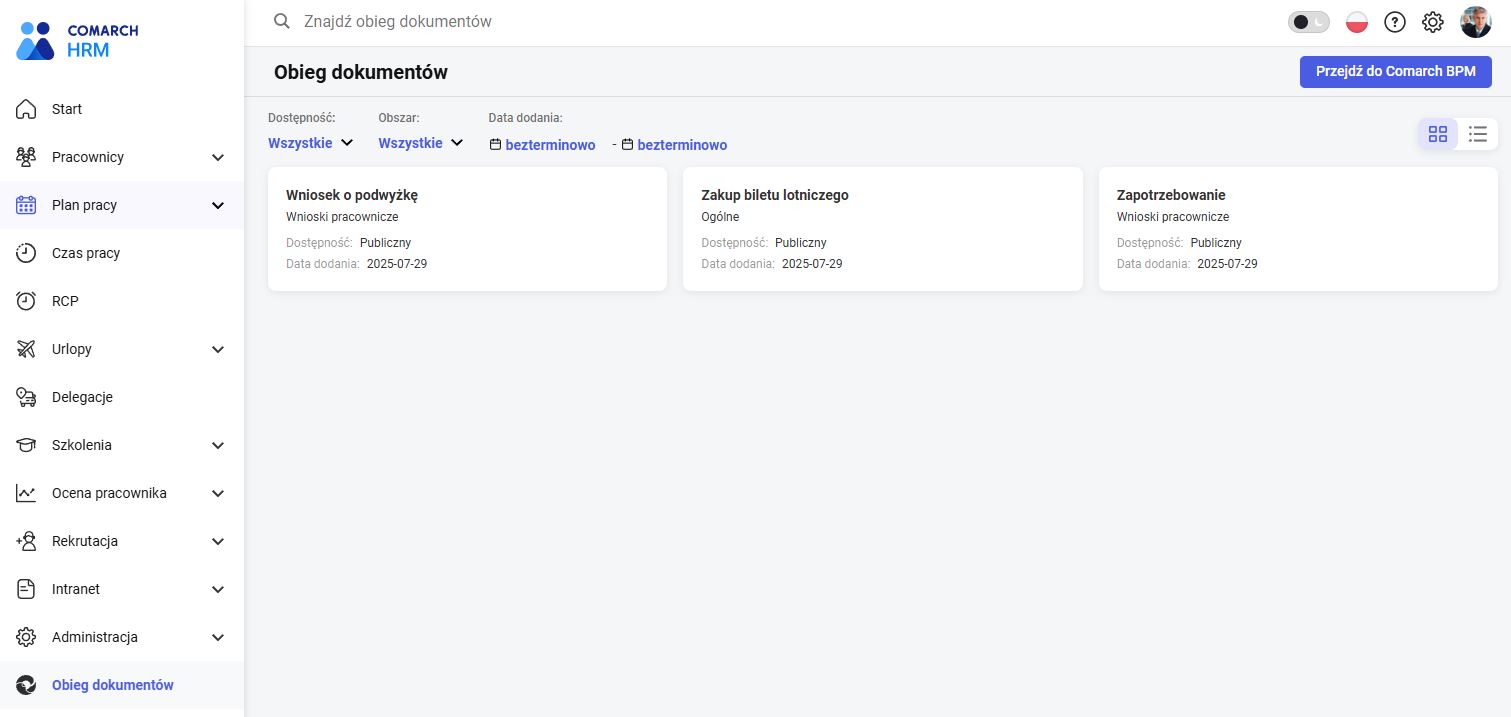
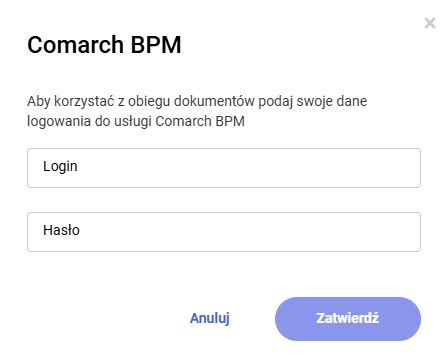
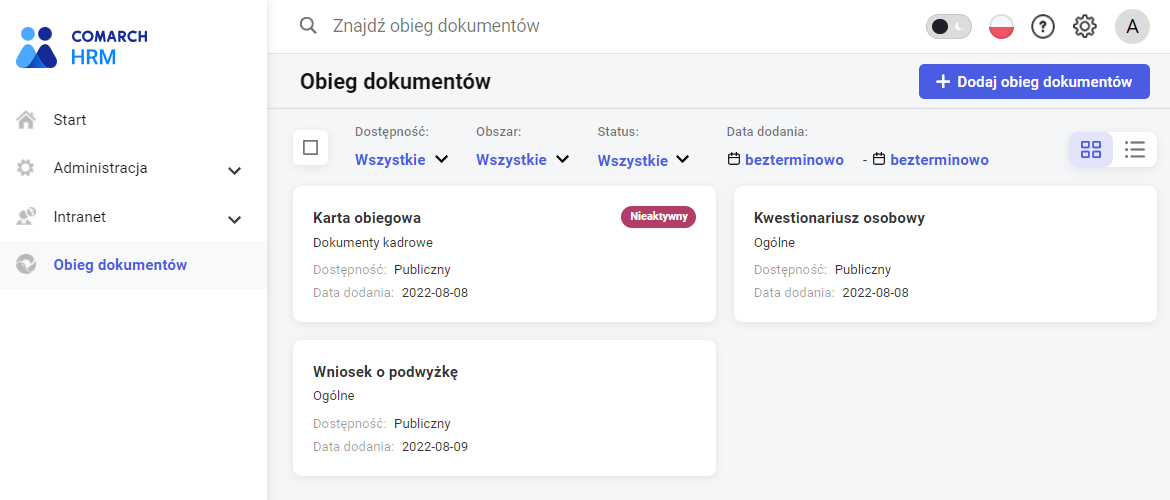 Obieg dokumentów
Obieg dokumentów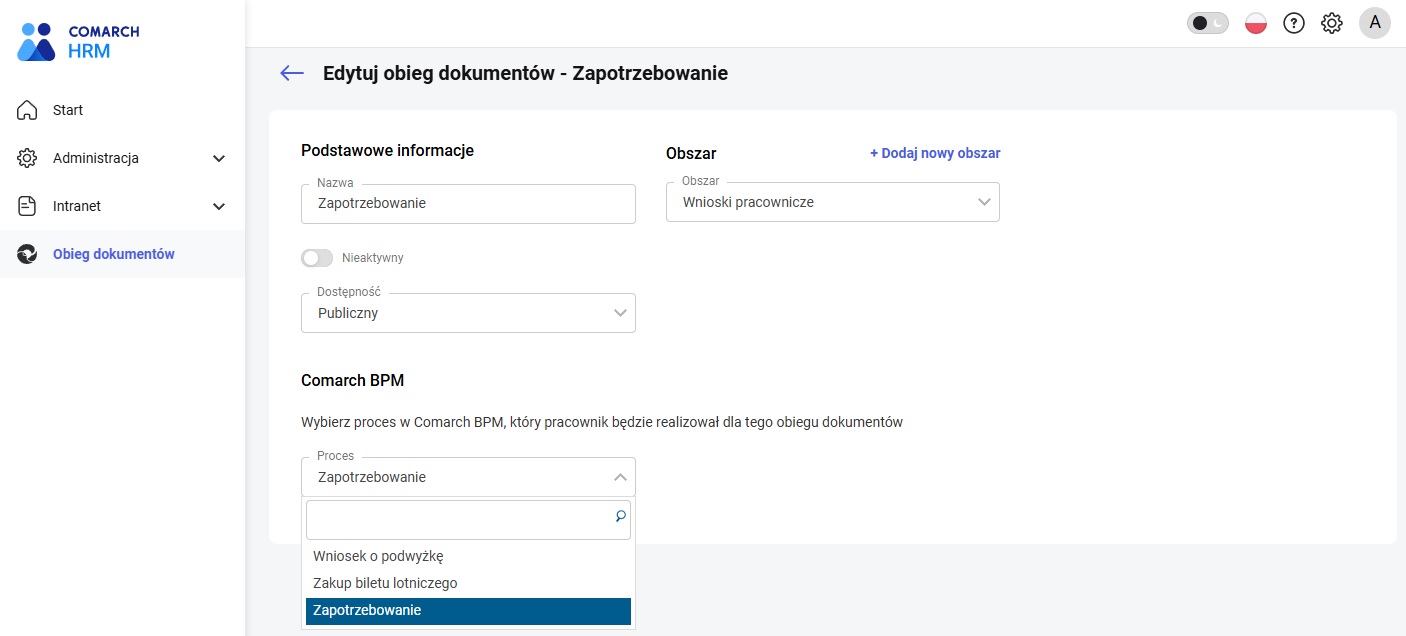
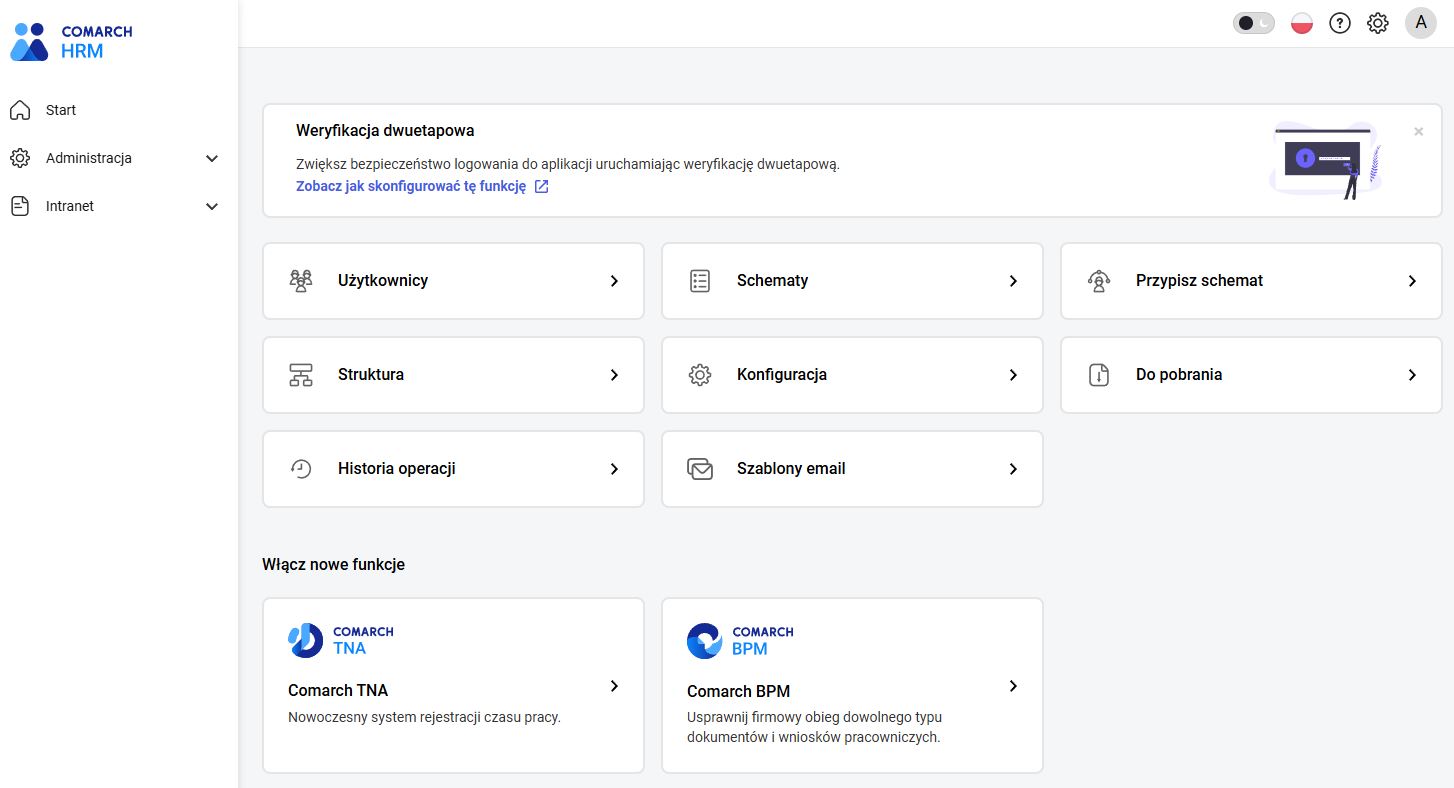
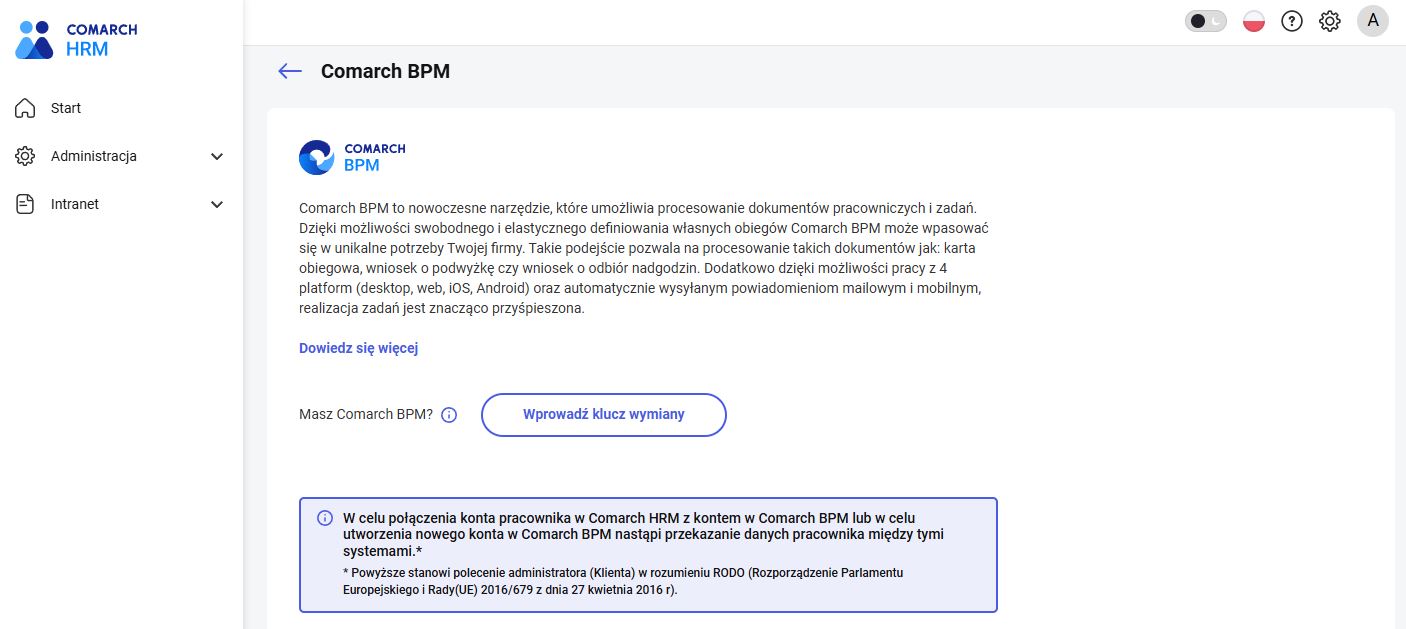
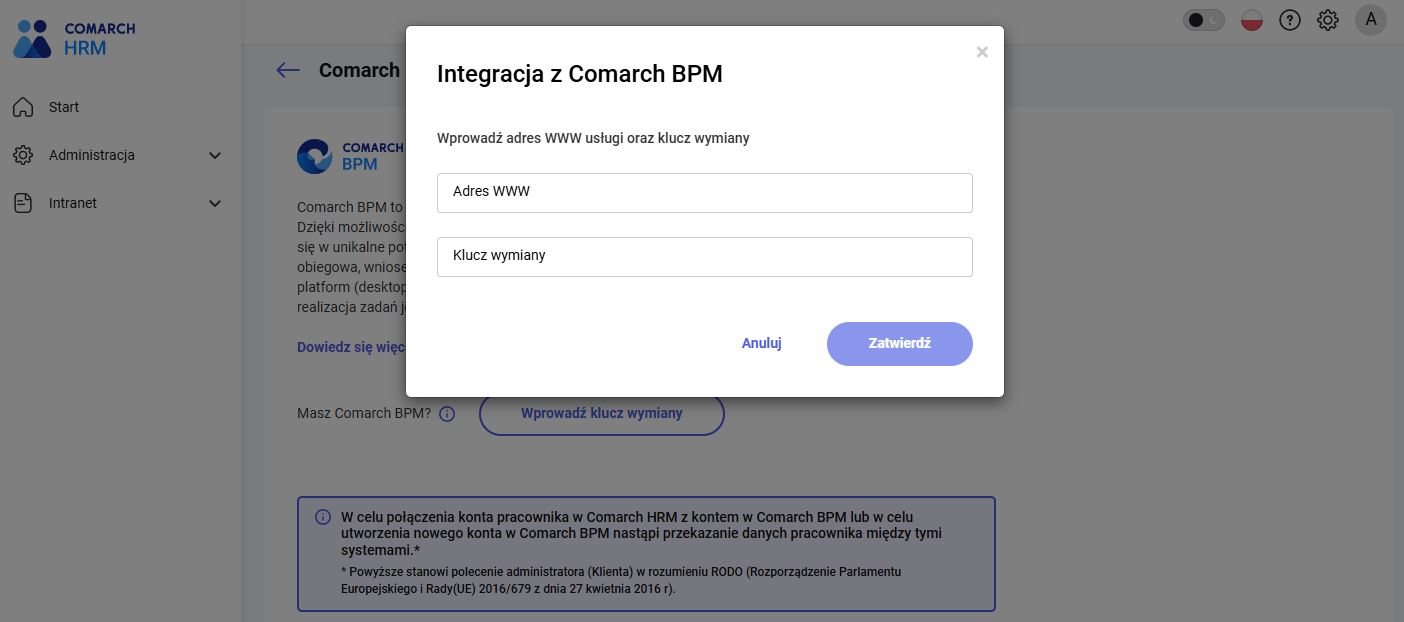
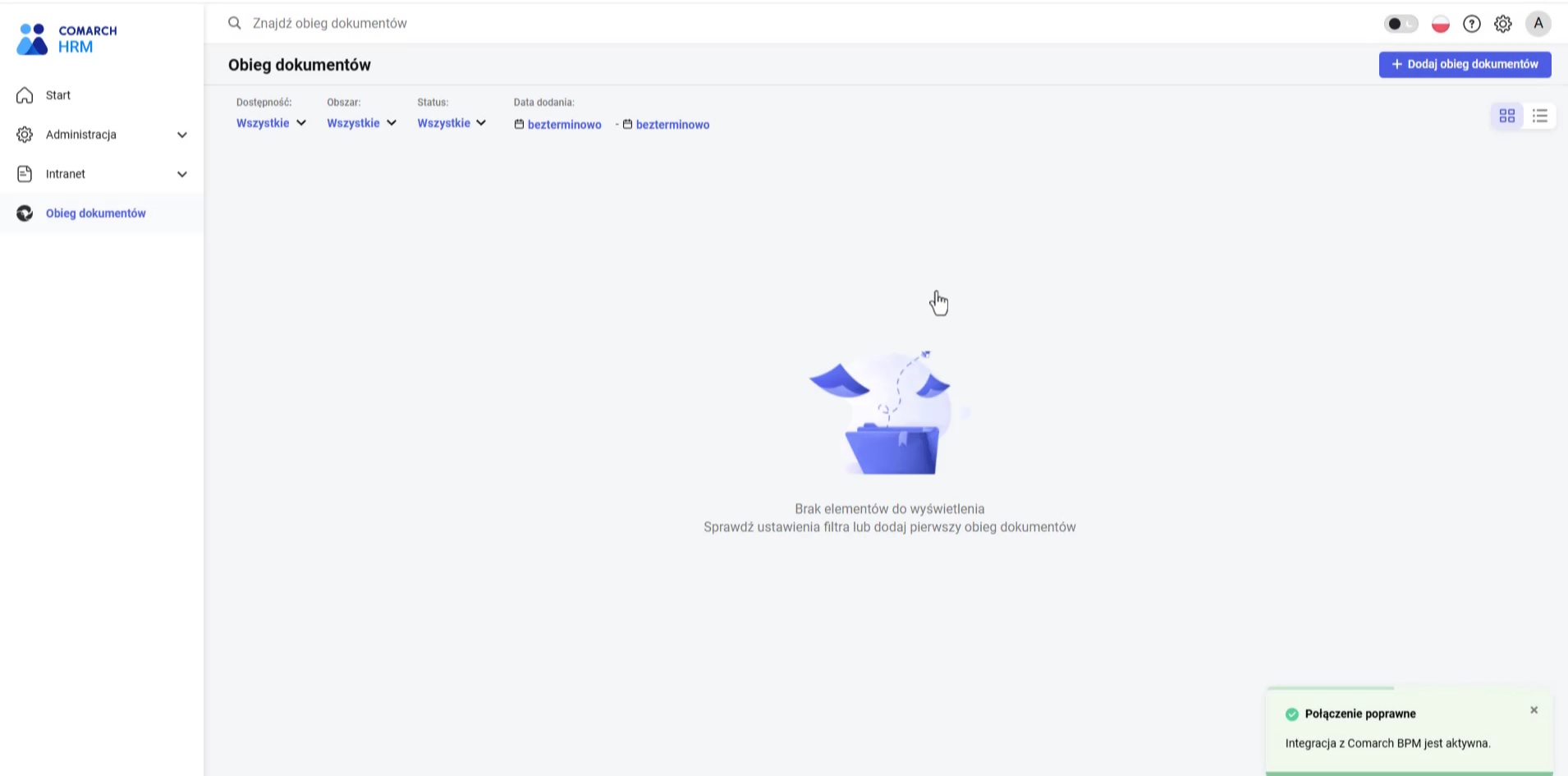
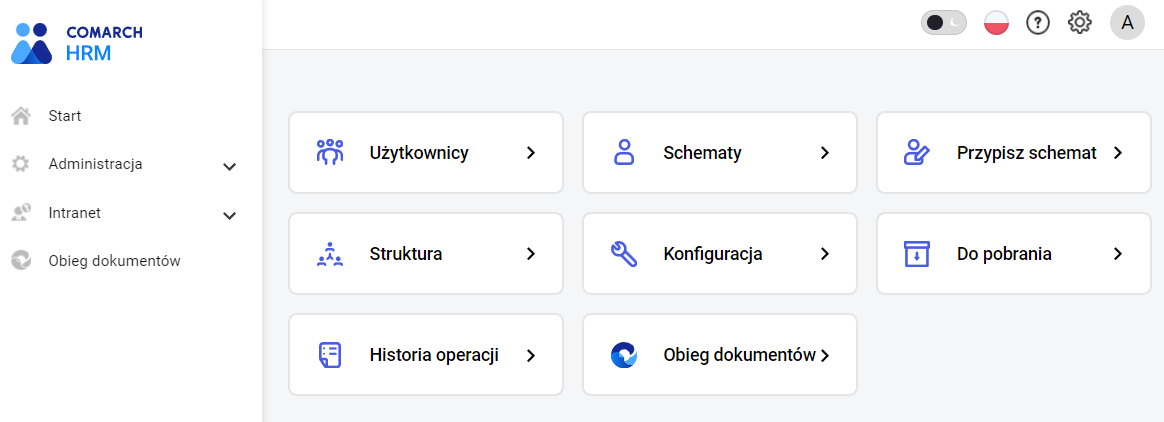 Dashboard – Obieg dokumentów
Dashboard – Obieg dokumentów